
När vi hör namnet på Kodi, det första jag tänker på är ett komplett multimediacenter för att spela videor och musik . Detta program går dock mycket längre och gör att vi kan hantera och återge annat innehåll, till exempel tv -kanaler eller foton.
Just i samma rader vill vi fokusera på detta sista element som vi kommenterar, det vill säga i hantering och visualisering av bilder. Detta är något som vi direkt kan utföra från detta program utan att behöva ytterligare. Med detta vill vi berätta att, precis som med video- eller ljudinnehåll, fotografiska filer kan också hanteras härifrån.
Som med resten av filtyperna, när vi börjar arbeta med Kodi det första vi måste göra är att skapa vårt fotobibliotek eller våra bibliotek. Därifrån kommer själva applikationen redan att känna till diskplatserna där vi har detta innehåll lagrat för senare hantering. Detta är något som säkert är bekant för oss om vi redan har använt det med videor eller ljud. Faktum är att vi nedan kommer att visa dig en rad ändringar som vi rekommenderar dig att göra för att förbättra visningsupplevelsen av dessa egna foton.
Hur man lägger till vårt personliga fotobibliotek till Kodi
Som vi nämnde är det första vi måste göra att lägga till programmet plats för disken där vi har vårt fotobibliotek. Detta är något som vi kan upprepa så många gånger vi behöver. När vi har startat programmet väljer vi alternativet Foton i den vänstra panelen och klickar på Lägg till bilder som visas i den högra panelen.
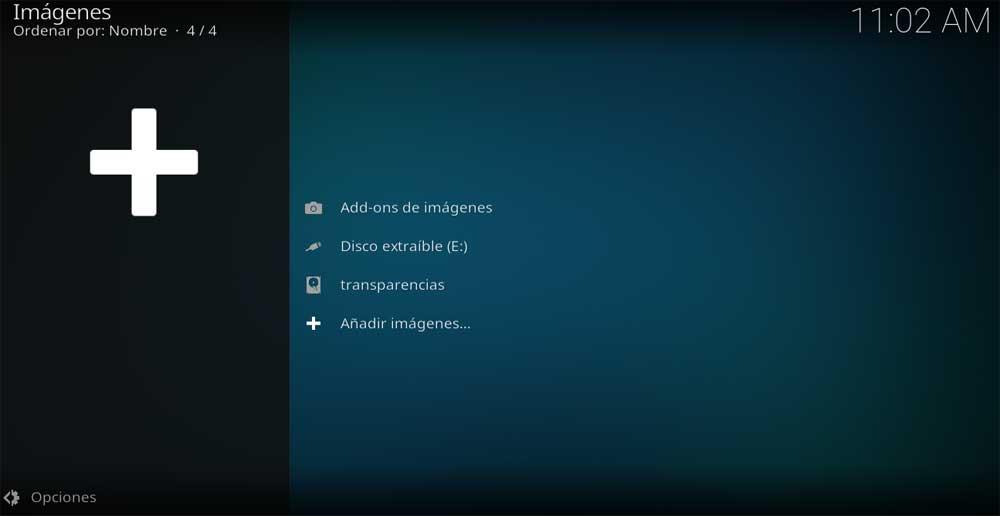
Efter att ha klickat på sök behöver vi bara ange mappen där vi har lagrat våra bilder så att Kodi förvandlar den till en bibliotek . Sedan, och efter att ha klickat på knappen Lägg till, ansvarar programmet själv för att göra en kompilering av alla kompatibla filer som det hittar på den diskplatsen.
Sortera bilderna utifrån våra behov
När biblioteket har skapats kommer det att visas på skärmen varje gång vi går till avsnittet Bilder. Tja, när du öppnar det, allt innehåll som detta bibliotek som vi har lagt till i program kommer att dyka upp framför våra ögon. Vi kommer dock att ändra vissa standardparametrar, såsom ordningen av detta innehåll.
För att göra detta är det första vi gör att klicka på Alternativ, som ligger i det nedre vänstra hörnet av huvud Kodi -gränssnitt . Först hittar vi här ett alternativ som heter Sortera efter. Härifrån har vi möjlighet att beställa vårt innehåll efter datum, namn, storlek etc. Läget har kommit och från Svart alternativ kan vi placera dessa filer i stigande eller fallande ordning, vilket kommer att vara mycket användbart om deras antal är mycket högt.
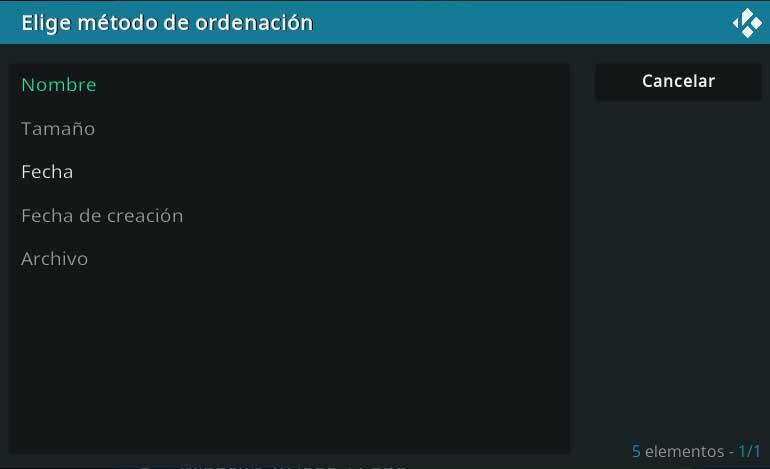
Ändra typen av visning av bilderna
När vi måste se bilder i biblioteket från det här programmet ger det oss som standard en stor bild av dem. Detta är dock något som vi enkelt kan ändra och därmed få en bekvämare visning. Till exempel har vi möjlighet att minska storleken på dessa miniatyrbilder, samt skapa en lista med allt innehåll som lagras här.
För detta behöver vi bara gå till Tillbehör meny som vi hittar i samma fönster. Här måste vi bara klicka på avsnittet Typ av vy så att vi i realtid kan se hur vi ändrar visningsläget för innehållet.
Skapa en multimediapresentation på Kodi
Det kan också vara så att vi vill visa alla våra sommarbilder till exempel till våra vänner och familj. Istället för att gå en efter en kan vi här skapa en multimediapresentation som visar allt detta innehåll automatiskt. Detta kommer också att vara mycket användbart om vi till exempel har hundratals eller tusentals filer av denna typ som vi ska visa.
För detta behöver vi inte göra mer än att gå tillbaka till Alternativ i nedre vänstra hörnet där vi redan har möjlighet att välja Visa presentation.